前回はタイトル部分の入力をご紹介しました。今回はそれ以降を入力していきます。
②:カテゴリ選択部分でこの記事がどのカテゴリーに属するか選択する
右の部分にカテゴリーっていうのが出ていると思います。ここで選択することで、今、書いている記事がこのサイトの中でどのカテゴリーに属しているのかが分かるようになります。先ほどのサンプルだと観光サイトのサンプルなので、「東京都・神奈川県・静岡県」っていう感じで表示されてい他と思うのですが、このサイトだとこんな感じです。
ここで、「wordpress初心者用」を選択しておくと、実際のページで「wordpress初心者用」っていうカテゴリーを押すと、「wordpress初心者用」にチェックした記事だけ表示できるようにしたり、メニューに入れてあげることで、「wordpress初心者用」に関する記事だけ表示することが可能になります。
実際のページだとこんな感じ。メニューの中のweb制作の中にある「wordpress初心者用」をクリックすると、この記事とかがまとめて出てきます。
また、このカテゴリーは増やしたり、削除したりできるのですが、その方法は別の機会にします。とりあえずは、あるものの中から関連するカテゴリーを選択してください。ちなみに、カテゴリーは1つじゃなくても大丈夫です。さっきの観光だと、「wordpress初心者用」と「web制作」が2つチェックがついていても問題ありません。想像通り両方のカテゴリで表示されるだけですね。
ちょっと忘れもの。①-2:ページのパーマリンクを編集する
③に進む前に、1つ大事なものを忘れていました。②が終わった時に、管理画面の一部が変わっています!!タイトルの部分を見てもらうとそのすぐ下に、パーマリンクっていう表示が出てきてると思います。
ここも結構大事な部分なので、修正をしていきます。パーマリンクというのは、そのページのURLになります。タイトルだけ入れた時はこんな感じで日本語で表示されていると思います。日本語のままでもダメではないのですが、Google先生は日本人ではないのでどちらかというと英語表記のほうがいいことが多いです。また、インターネットの世界も英語表記を好みます。というのもそのまま日本語URLのアドレスをコピーして貼り付けると%&$とかを含んだよく分からない、長~い文字列が出てしまいます。せっかく表示されてもそれじゃわかりにくいので、英語に直します。
また②の作業でカテゴリーの選択をしていると、変更できる部分の前もカテゴリーを含んだものに変わります。この記事だとこんな感じです。
黄色いハイライトの部分が修正した部分です。記事作成なので「wp-writing」にしてみました。wp(ワードプレス)で、writing(書く)って感じです。自分で好きな文字列にできるので「kijiwokaku」でもいいですし「kijisakusei」でもいいです。
でも、出来るならタイトルや重要なキーワードに関連した(出来るなら同じフレーズ)にしたほうが見た人もわかりやすいし、Google先生にもわかりやすいです。
ちなみに前の部分の「/web-seisaku/wp-biginner/」ここは、カテゴリーの部分になります。ここは僕の設定で「web-seisaku」の中の「wp-biginner」って設定にしてあるので、こうやって表示されます。カテゴリーで「web制作」だけチェックすると「web-seisaku」だけ表示されて「/web-seisaku/wp-writing/」って形で、表示されます。
このパーマリンクの変更は、結構忘れやすいので注意してください。
③:本文投稿部分に、記事の内容を入れていく(・・・ための準備部分)
さて、やぁ~っと本題の部分にたどり着きました。本文の部分に内容を入れていきます。
でも、最初なので難しいことはしません。まずはタイトルについての内容を、ひたすら書いていってください!!書き方は人によって変わってくると思いますが、最初は記事を書いてみることがいいと思います。
目安としては1000文字から2000文字を目指してください。結構、大変な感じがしますがより細かく説明してあげようとすると、書けちゃいます。ちなみに、ここまで書いたこの記事の文字数は、すでに2000文字弱になっています。「短すぎる文章というのは、Google先生があんまり好きじゃない」って言っている先輩たちが多くいらっしゃいます。
たとえば、このページも画像がなくて、文章も100文字しかなかったら、意味が分からないですよね。もしそうだったら、ここまで読んでくれていないと思います。見る人のために、書いているのであればしっかりと細かく書く必要があるから、自然と書けるはずです。もしそれが出来ていないのなら、自分で書いた文章を身近な人に見てもらって、内容が分かるか?読んだ後の感想はどんな感じか聞いてみてください。
そうすることで、どうやって書いていけばわかりやすいのか、わかるようになっていくと思います。
1つ前の記事を書いたときには、今回の②で本文に記事を入れるところまで、やろうと思ったのですが、2000文字を超えてしまって、長すぎるページになってしまうし、カテゴリーの選択部分とは分けたほうが分かりやすいと思うので、本文は次回にします。
(思っている以上に、説明するときは長くなってしまうので、準備としては、細かく説明するってことを覚えておいてください!!)



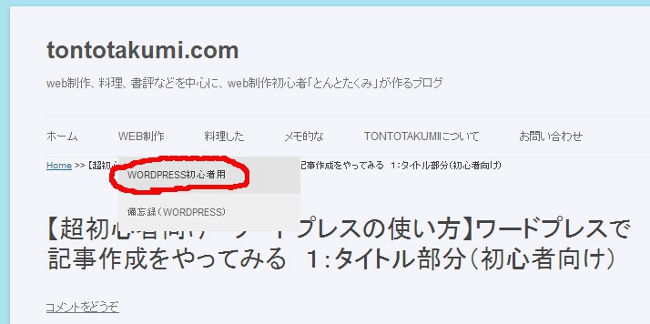
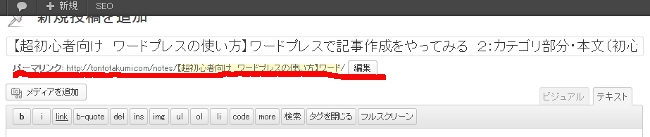

コメント